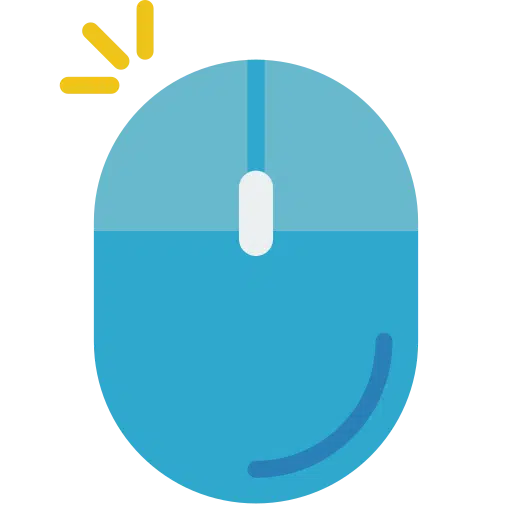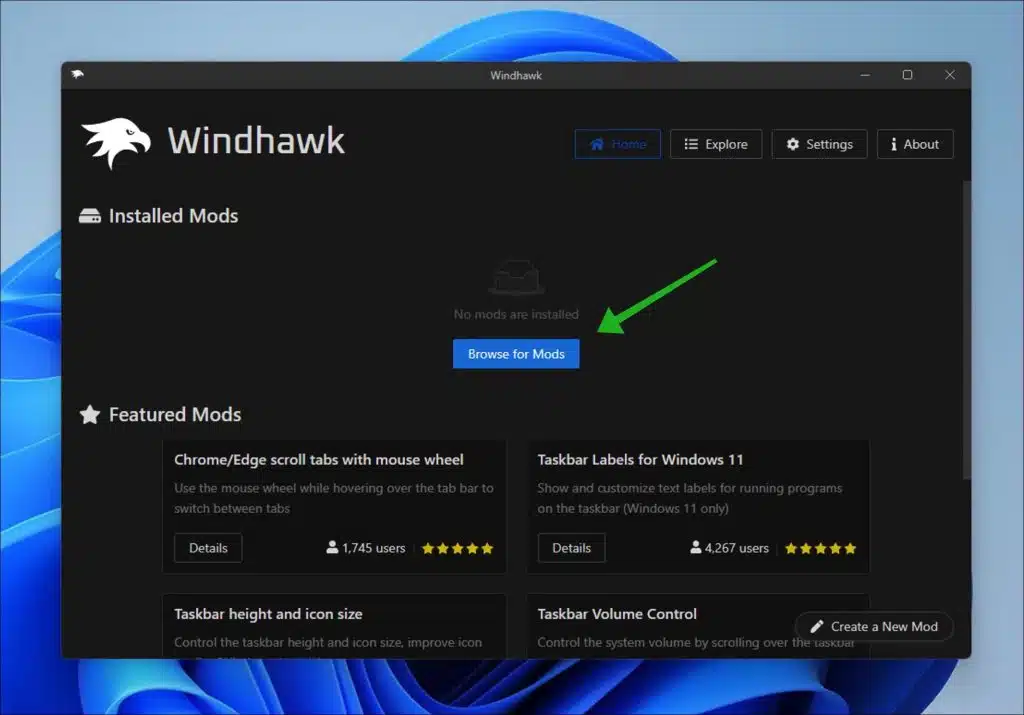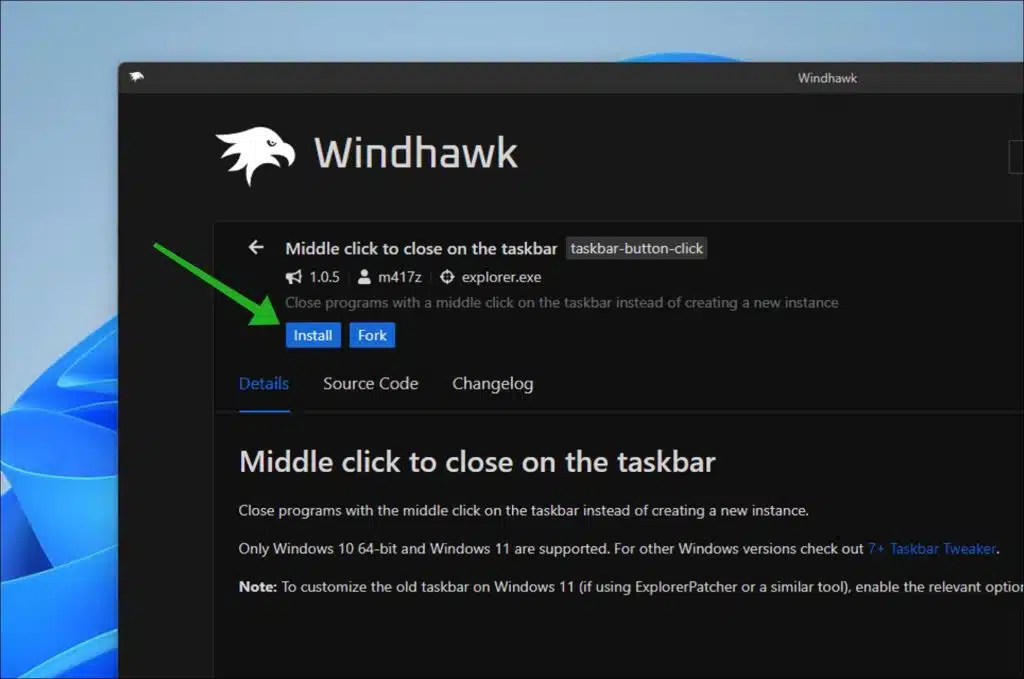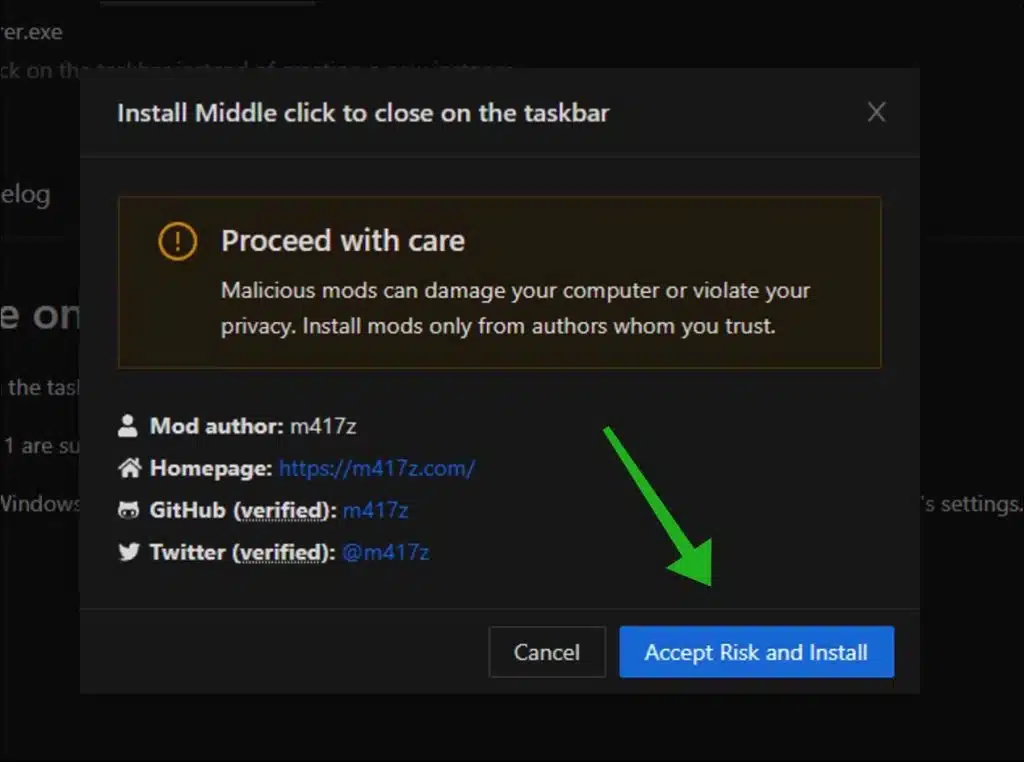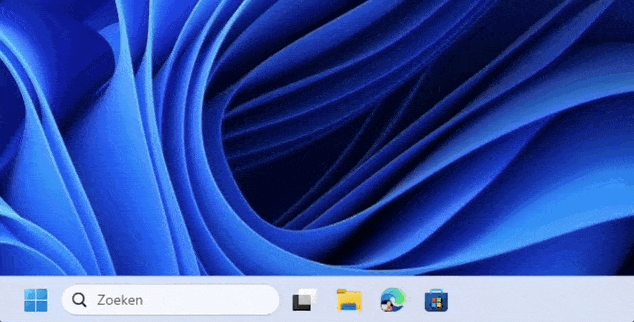यदि आप अपने उपयोगकर्ता अनुभव को अनुकूलित करने के लिए विंडोज़ सेटिंग्स के साथ प्रयोग करना पसंद करते हैं, तो यह टिप निश्चित रूप से काम आएगी।
इस लेख में मैं एक आसान तरीके का वर्णन करता हूं जो आपको संदर्भ मेनू के चक्कर के बिना, एक साधारण मध्य माउस क्लिक के साथ सीधे चल रहे एप्लिकेशन को बंद करने की अनुमति देता है।
अब आपको मेनू खोलने और "बंद करें" का चयन करने के लिए दाएँ माउस बटन का उपयोग करने की आवश्यकता नहीं है। इसके बजाय, आप बस अपने माउस के मध्य बटन से टास्कबार में उस एप्लिकेशन पर क्लिक कर सकते हैं जिसे आप बंद करना चाहते हैं।
यह कई अनुप्रयोगों के साथ काम करना तेज़ और अधिक कुशल बनाता है, क्योंकि आपको किसी प्रोग्राम को बंद करने के लिए कम क्रियाएं करनी पड़ती हैं। इस सेटिंग का उपयोग करके आप अपने वर्कफ़्लो को काफी तेज़ कर सकते हैं और अपनी उत्पादकता बढ़ा सकते हैं। इस तरह से ये कार्य करता है।
टास्कबार से किसी ऐप को बंद करने के लिए माउस को मध्य-क्लिक करें
से शुरू करना है अपने कंप्यूटर पर विंडहॉक डाउनलोड करें. डाउनलोड करने के बाद ऐप इंस्टॉल करें। एक बार जब आप ऐप इंस्टॉल कर लेते हैं, तो विंडोज 11 के लिए संशोधनों को खोजने के लिए "मॉड्स के लिए ब्राउज़ करें" बटन पर क्लिक करें।
खोजें: टास्कबार पर बंद करने के लिए मध्य क्लिक करें। खोलने के लिए "विवरण" पर क्लिक करें।
टास्कबार से ऐप्स बंद करने के लिए अपने माउस के मध्य क्लिक का उपयोग करने के लिए, "इंस्टॉल करें" पर क्लिक करें।
"जोखिम स्वीकार करें और इंस्टॉल करें" पर क्लिक करके दोबारा पुष्टि करें।
इंस्टॉल पर क्लिक करने के बाद, फ़ंक्शन तुरंत सक्रिय हो जाता है। यदि आपके पास टास्कबार पर कोई ऐप चल रहा है, तो इस ऐप आइकन पर होवर करें और मध्य माउस बटन पर क्लिक करें। अब आपको ऐप बंद नजर आएगा.
नीचे चलती छवि में आप देख सकते हैं कि यह कैसे काम करता है:
मैं आशा करता हूं कि इससे आपको मदद मिली होगी। पढ़ने के लिए आपका शुक्रिया!